Cara Membuat Wallpaper Background Polygon Abstrak di Photoshop
Cara Membuat wallpaper background polygon abstrak di photoshop – Halo pembaca setia Ilmu PC sekalian. Pada kesempatan kali ini saya akan membagikan sebuah tutorial tentang membuat wallpaper background polygon abstrak di photoshop. Memang sih kita dapat dengan mudah mengunduh berbagai macam wallpaper di internet. Namun, dengan membuat sendiri wallpaper dengan software desain seperti photoshop, tentu akan melatihmu terbiasa dengan fitur-fitur yang ada pada photoshop.
Wallpaper yang sudah kamu buat juga tidak hanya bisa kamu gunakan sebagai wallpaper semata loh, nantinya bisa juga digunakan sebagai background foto, poster atau bahkan banner. Nah, kini langsung saja simak tutorial lengkapnya berikut ini:
Cara Membuat Wallpaper Background Polygon Abstrak di Photoshop
Berikut ini langkah demi langkah untuk membuat wallpaper background efek polygon abstrak di photoshop.
LANGKAH 1
Langkah pertama adalah persiapan seperti biasa. Pastikan kamu sudah menginstall Adobe Photoshop pada komputer milikmu dengan versi apa saja. Kemudian buka lembar kerja baru dengan ukuran menyesuaikan kebutuhanmu.
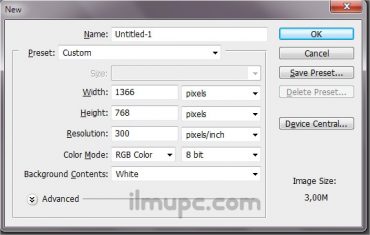
LANGKAH 2
Langkah berikutnya adalah buat layer baru dengan klik “Create a new layer” pada bagian bawah dialog layer.
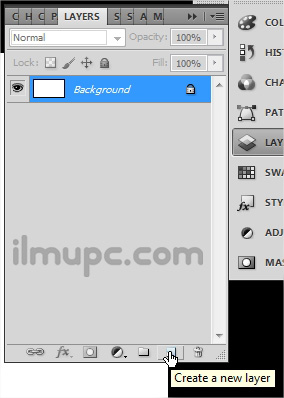
Kemudian kita akan membuat bangun persegi panjang dengan warna tertentu. Pastikan Foreign Colour sudah kamu atur ke warna coklat muda. Kemudian pilih Rectangular Marquee Tool pada toolbox.
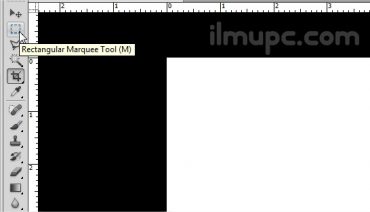
Buatlah seleksi pada layer satu dengan bentuk persegi panjang kebawah. Untuk mewarnainya cukup dengan tekan ALT+DEL, hasilnya kira-kira akan seperti gambar dibawah ini. Kemudian buat persegi panjang tersebut berada ditengah lembar kerja. Caranya seleksi layer 1 dan Background, kemudian klik Align horizontal centers
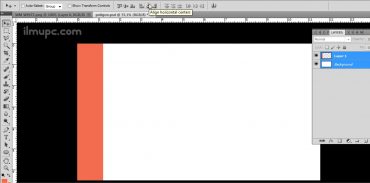
LANGKAH 3
Jika sudah, buatlah duplikat dari layer 1. Caranya cukup kamu tekan CTRL+ALT dan drag layer 1 kearah manapun. Kamu juga bisa mencoba dengan cara tekan CTRL+J untuk menduplikasinya.
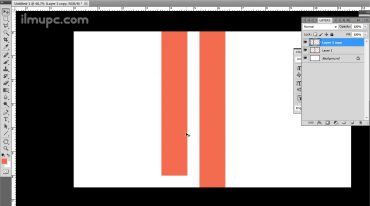
Kemudian putar layer 1 copy tadi. Caranya tekan CTRL+T, kemudian putar kearah kiri kira-kira 45 derajat seperti gambar dibawah ini, kemudian enter.
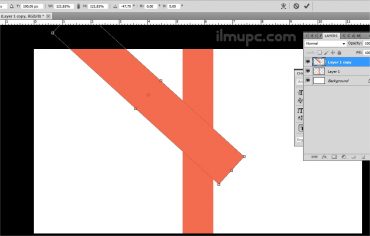
Langkah berikutnya adalah mengubah warna layer 1 copy. Caranya aktifkan layer tersebut, kemudian tekan CTRL+U maka akan muncul dialog seperti berikut ini. Geser skala Hue hingga warnanya berubah menjadi merah muda. Kemudian klik OK.
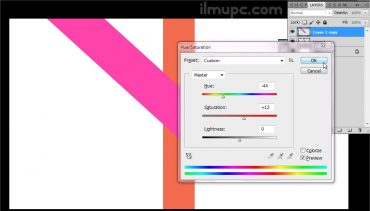
LANGKAH 4
Langkah berikutnya yaitu menggabungkan layer 1 dan layer 1 copy menjadi satu layer. Caranya seleksi kedua layer tersebut, kemudian klik kanan, pilih Merge Layers.

Langkah berikutnya yaitu tekan CTRL+ALT+T, kemudian masukan angka 15 seperti gambar dibawah ini.
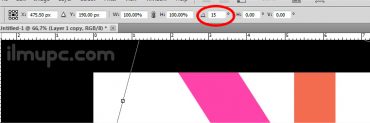
Kemudian tekan SHIFT+CTRL+ALT+T sebanyak 25 kali. Hasilnya akan ada duplikat yang terbentuk membundar dengan besar sudut 15⁰
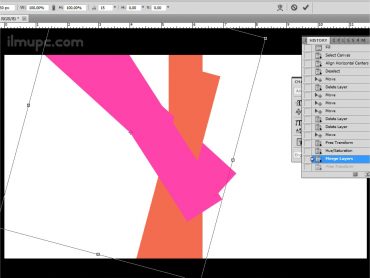
LANGKAH 5
Langkah berikutnya adalah ubahlah Blending Mode semua layer yang memutar tadi menjadi Linear Burn.
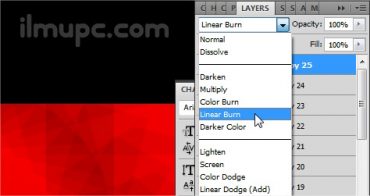
Baca Juga : Cara Membuat Brosur Lipat 3 di Photoshop
LANGKAH 6
Langkah terakhir yaitu membuat semua layer tersebut agar rata tengah. Caranya seleksi semua layer, kemudian klik pada Align vertical centers dan Align horizontal centers.
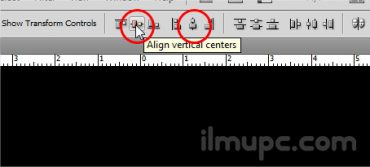
Hasilnya kira-kira akan jadi seperti gambar dibawah ini. Jadi untuk membuat bangun polygonal abstrak, kita bisa menggunakan bangun persegi panjang yang disusun sedemikian rupa hingga akan terlihat efek poligonalnya.

Bagaimana sob? tidak terlalu sulit bukan? dengan terus mengasah kemampuanmu dibidang desain tentu akan membuat hasil desainmu menjadi semakin baik.
Baca Juga : Cara Membuat Tekstur Kertas di Photoshop
Dengan membaca artikel diatas, diharapkan kamu memahami fungsi setiap tools yang digunakan dan dapat membuat wallpaper dengan background polygon abstrak.
Demikian artikel mengenai cara membuat wallpaper background polygon abstrak di photoshop. Semoga artikel diatas dapat menambah wawasanmu mengenai ilmu desain dan dapat menjadi inspirasi dalam mendesain nantinya. Semoga bermanfaat.

